Субтитры - это текстовые переводы диалогов в видеофайле, которые отображаются на экране. Они могут быть полезными для изучения иностранного языка, понимания неразборчивой речи или просто для комфортного просмотра фильмов и сериалов.
SRT (SubRip Subtitle) - один из самых популярных форматов субтитров, который может быть прочитан большинством видеоплееров и проигрывателей. В этой статье мы рассмотрим, как подключить субтитры SRT к видеофайлу.
Шаг 1: Скачайте субтитры SRT.
Первым шагом будет поиск и скачивание субтитров SRT, соответствующих видеофайлу. Субтитры могут быть найдены на специализированных веб-ресурсах, посвященных субтитрам, или на форумах, посвященных конкретному фильму или сериалу. Убедитесь, что выбранные субтитры точно соответствуют версии видеофайла, чтобы избежать несоответствия временных меток.
Шаг 2: Переименуйте субтитры.
После скачивания субтитров SRT файл будет иметь определенное название, которое может не совпадать с именем видеофайла. Для того чтобы видеоплеер успешно распознал и применил субтитры, необходимо переименовать файл субтитров так, чтобы он точно соответствовал имени видеофайла. Обратите внимание, что у некоторых видеоплееров есть требования к формату именования субтитров, например, использование определенных расширений файлов.
Шаг 3: Подключите субтитры к видеофайлу.
Когда субтитры SRT файлы были скачаны и переименованы, остается только подключить их к видеофайлу. Видеоплееры могут иметь разные методы подключения субтитров, например, через меню настройки или контекстное меню во время проигрывания видео. Обычно вам нужно выбрать опцию "Добавить субтитры" или "Открыть файл субтитров" и выбрать субтитры SRT файл из файловой системы вашего компьютера.
Поздравляю! Вы успешно подключили субтитры SRT к видеофайлу. Теперь вы можете наслаждаться просмотром видео с текстовыми переводами и улучшить свои навыки восприятия иностранной речи.
Почему стоит подключать субтитры SRT к видео

1. Улучшение доступности
Добавление субтитров к видео значительно улучшает его доступность для широкого круга пользователей. Субтитры позволяют людям с проблемами слуха или языковыми барьерами понимать содержание видео, даже если они не могут его услышать или не понимают язык оригинала.
2. Повышение SEO-оптимизации
Подключение субтитров SRT может помочь улучшить SEO-оптимизацию видео. Текст субтитров является индексируемым контентом, который позволяет поисковым системам лучше понять и классифицировать видео. Это может привести к более высокому рейтингу видео в поисковых результатах и привлечь больше зрителей.
3. Улучшение пользовательского опыта
Субтитры SRT помогают улучшить пользовательский опыт просмотра видео. Они обеспечивают дополнительный контекст для зрителя и помогают лучше понять содержание видео. Кроме того, субтитры могут быть полезными для зрителей, которым не удобно или невозможно включить звук в определенных обстановках, таких как общественный транспорт или места с шумом.
Подключение субтитров SRT к видео - это простой и эффективный способ улучшить доступность, SEO-оптимизацию и пользовательский опыт видео. Все это делает субтитры SRT важным элементом при создании и распространении видеоконтента.
Основные преимущества и причины

1. Улучшение понимания: Субтитры значительно улучшают понимание контента, особенно для тех, кто не владеет языком, на котором ведется речь. Они позволяют более точно распознавать и улавливать каждое произнесенное слово, что способствует лучшему восприятию информации.
2. Удобство для зрителей: Субтитры позволяют зрителям просматривать видео в общественных местах без звука, в тихих условиях или даже если они имеют проблемы со слухом. Это делает просмотр более доступным и удобным для аудитории с разными потребностями.
3. Повышение видимости: Добавление субтитров к видео помогает улучшить его видимость в поисковых системах. Текст субтитров анализируется поисковыми роботами, что позволяет более точно определить содержание видео и отображать его выше в результатах поиска.
4. Расширение аудитории: Субтитры позволяют привлечь аудиторию из разных стран, которые говорят разные языки. Добавление субтитров на разные языки делает видео более доступным для людей, чей родной язык отличается от языка видео.
5. Улучшение когнитивных процессов: Чтение субтитров одновременно с просмотром видео требует от зрителя большей концентрации и внимания. Это способствует тренировке когнитивных процессов и повышению уровня внимания.
6. Легкость использования: Субтитры формата SRT можно легко встраивать в видео с использованием различных инструментов и плееров. Этот формат субтитров поддерживается большинством популярных платформ и приложений для просмотра видео, что упрощает их добавление и отображение.
Все эти преимущества делают подключение субтитров SRT неотъемлемой частью видеопроизводства и повышают его качество и доступность для всех аудиторий.
Как подключить субтитры SRT к видео
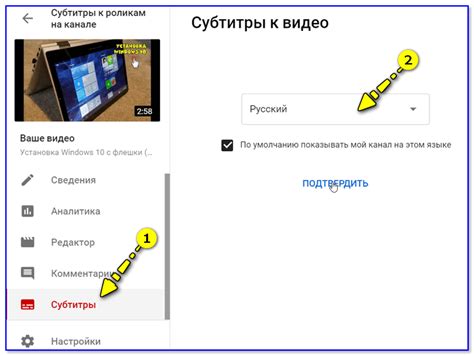
1. Подготовьте файлы. Убедитесь, что у вас есть видеофайл и файл субтитров в формате SRT. Если у вас нет файла субтитров, вы можете создать его в текстовом редакторе и сохранить с расширением ".srt".
2. Поместите видео и файл субтитров в одну папку на своем компьютере. Удостоверьтесь, что имена файлов одинаковы, за исключением расширения. Например, если видеофайл называется "video.mp4", файл субтитров должен называться "video.srt".
3. Откройте редактор HTML-кода и создайте новую веб-страницу.
4. Вставьте тег
5. Добавьте тег